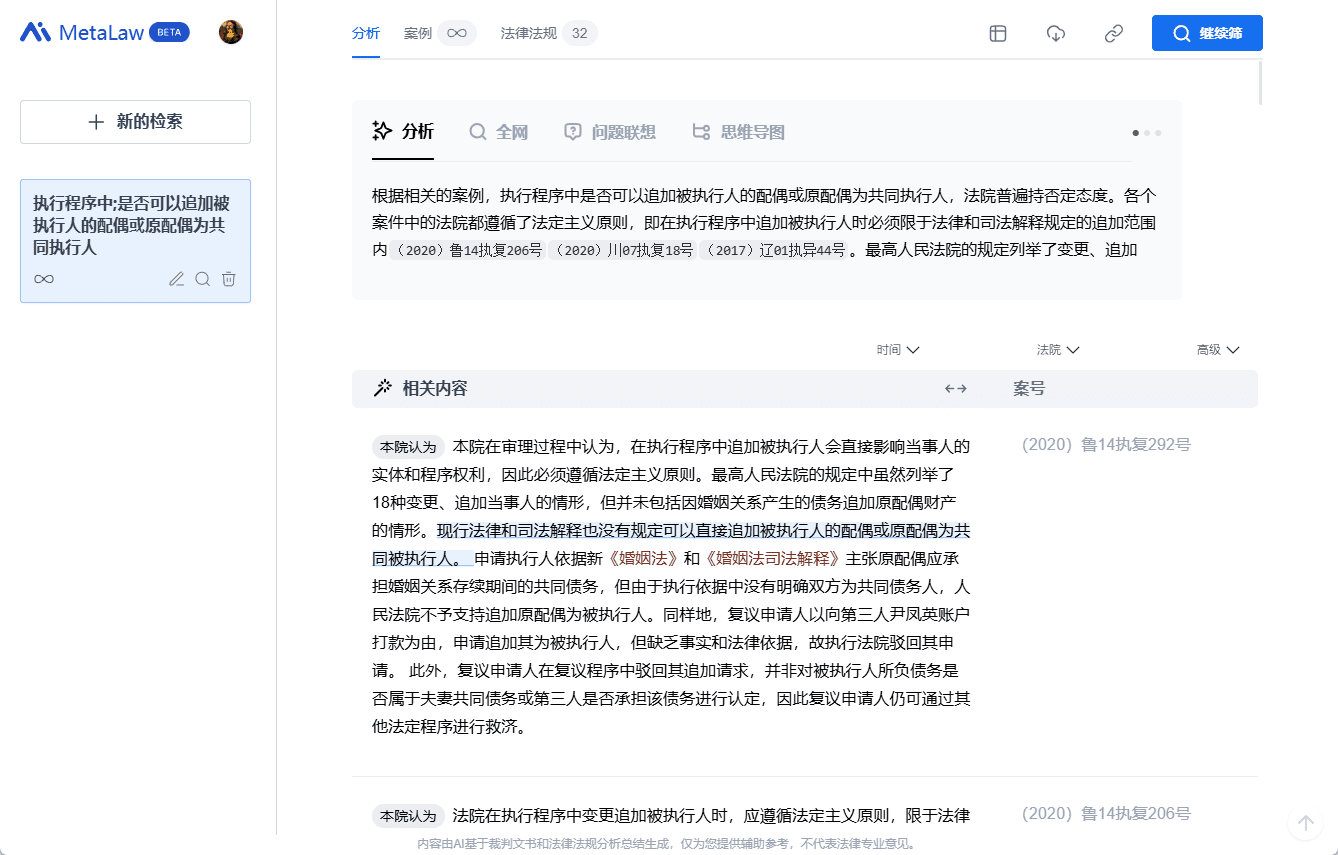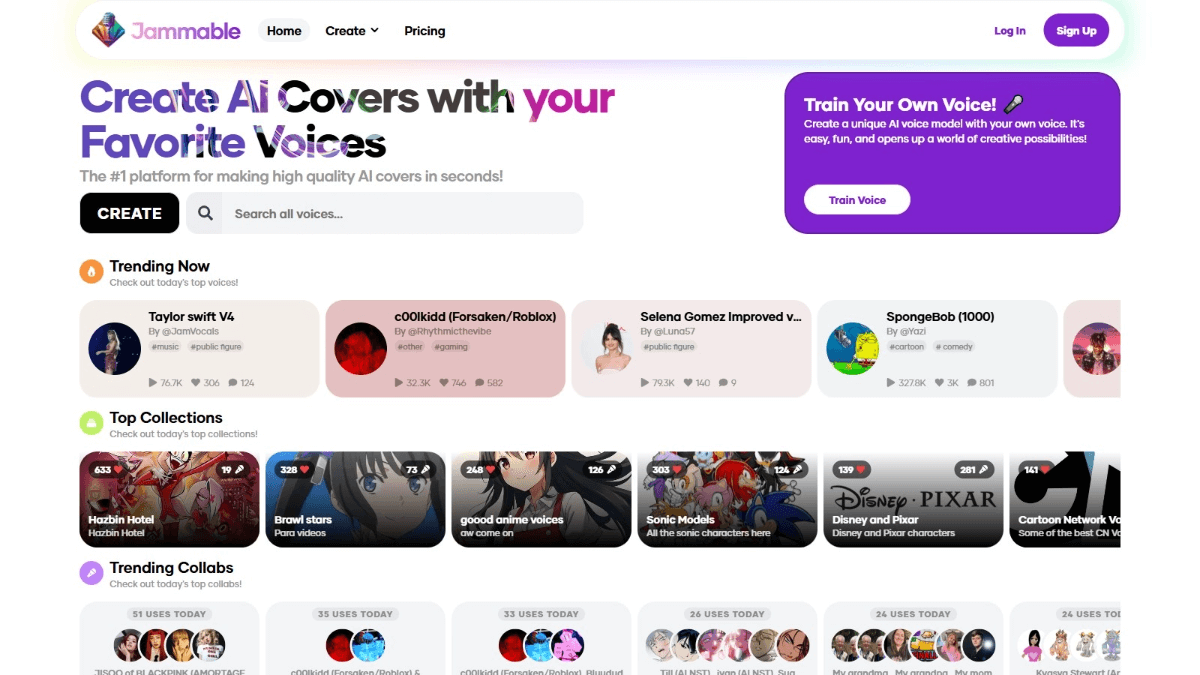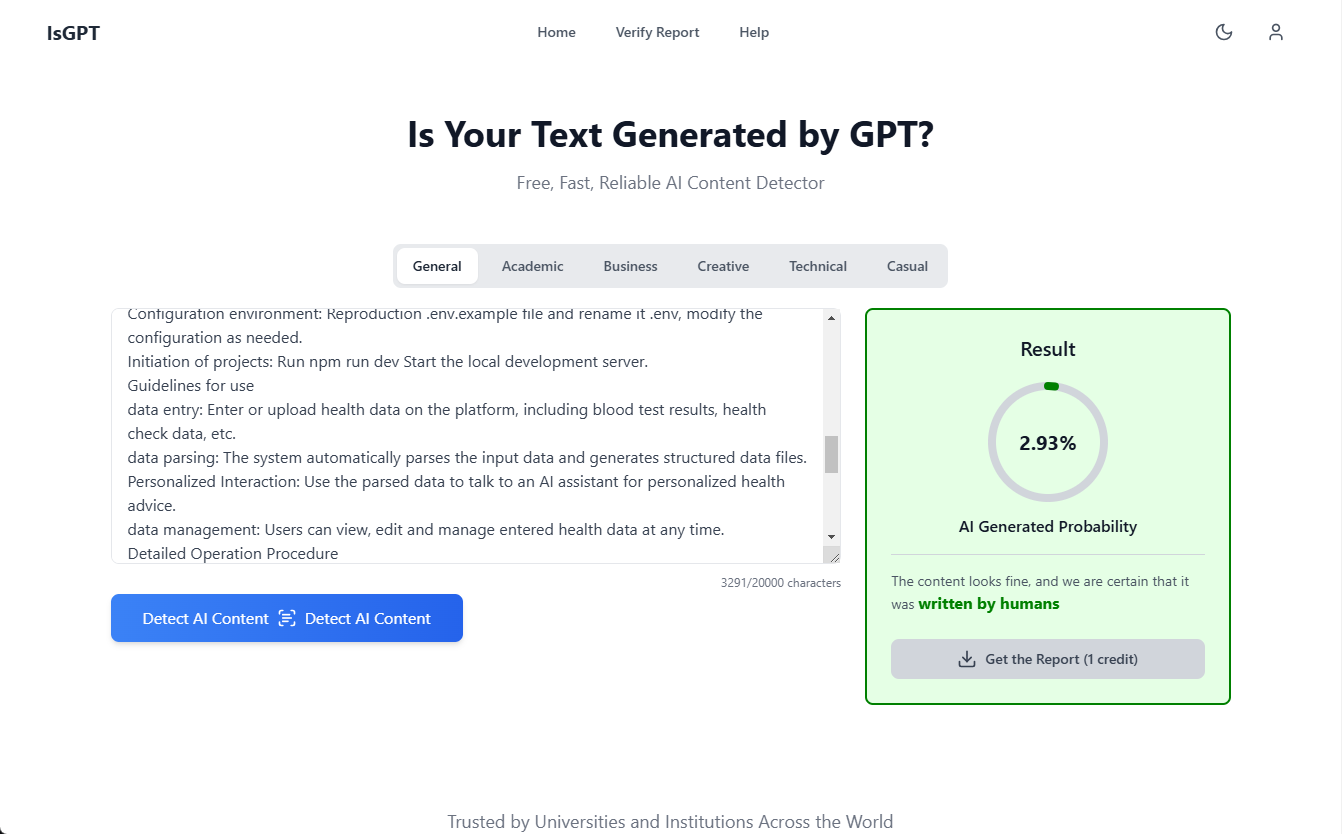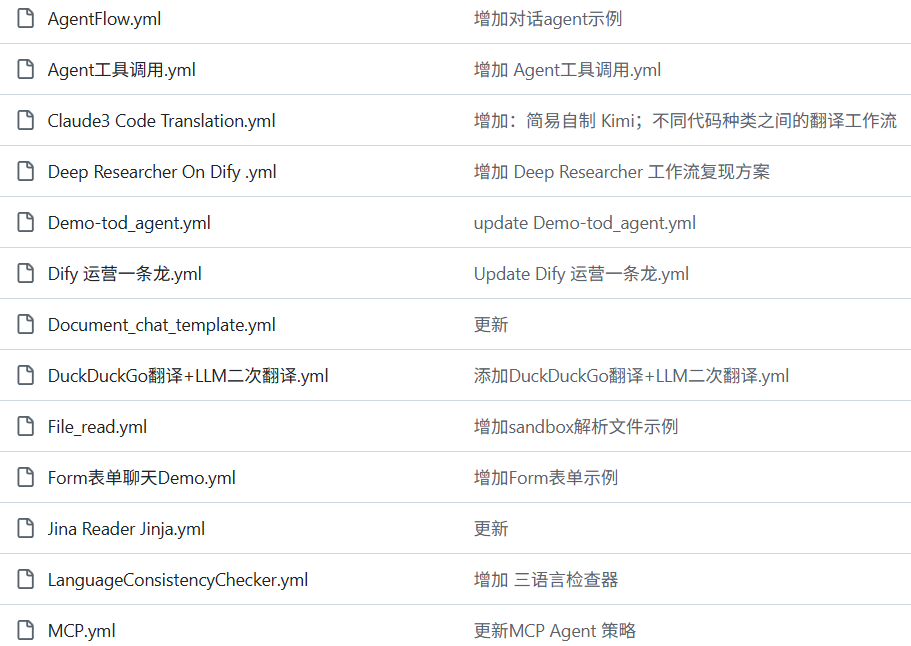Smooth Reading : Plug-in de traduction pour navigateur pour Smooth Web Translations
Introduction générale
FluentRead est un plugin de traduction efficace pour navigateur, conçu pour offrir aux utilisateurs une expérience de lecture dans leur langue maternelle. En utilisant un moteur d'intelligence artificielle, le plugin est capable de traduire le texte des pages web en plusieurs langues d'une manière pratique, rapide et intuitive. Fluent Reader supporte plusieurs modes de traduction, y compris le mode traduction seule et le mode bilingue, et est compatible avec une variété de moteurs de traduction, tels que Microsoft Translate, Google Translate, DeepL Translate, et ainsi de suite. Les utilisateurs peuvent déclencher la traduction à l'aide de touches de raccourci, de la souris et d'autres moyens, ce qui améliore grandement l'expérience d'utilisation. En outre, Smooth Reader prend également en charge les fonctions de mise en cache des traductions et de rétro-traduction afin d'éviter les traductions répétées et de réduire le nombre de requêtes.
Les raccourcis de souris sont faciles à traduire, sinon il est difficile de voir la différence entre les touches Traduction en immersion Quelle est la différence ?
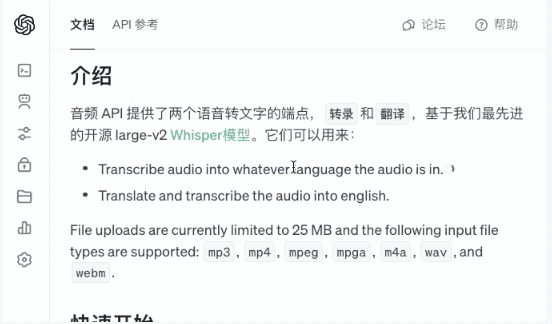
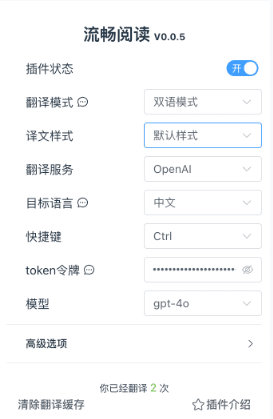
Liste des fonctions
- Modes de traduction multiplesLe mode traduction seule et le mode bilingue sont pris en charge et les utilisateurs peuvent choisir en fonction de leurs besoins.
- Plusieurs moteurs de traductionCompatible avec Microsoft Translate, Google Translate, DeepL Translate, Baidu Translate et de nombreux autres moteurs de traduction.
- raccourci de traductionTraduction rapide : traduisez rapidement le texte sélectionné à l'aide des raccourcis définis (par exemple, Ctrl, Alt, Shift, etc.).
- Traduction par la sourisLa traduction peut être déclenchée par un double-clic, une pression longue, un clic sur la molette de la souris et d'autres opérations de la souris.
- échelle mobile: Maintenir la touche de raccourci enfoncée tout en sélectionnant la zone de texte à traduire à l'aide de la souris.
- Mise en cache des traductions et rétro-traductionLa traduction des phrases : évite la traduction répétée des phrases, réduit le nombre de requêtes et prend en charge la rétro-traduction.
- Raccourcis multiplesLes services d'aide à la décision : Ils offrent une variété de raccourcis pour une utilisation rapide.
Utiliser l'aide
Processus d'installation
- Chrome: :
- Ouvrez le navigateur Chrome et visitez l'App Store en ligne de Chrome.
- Rechercher "Lecture fluide"Cliquez sur "Ajouter à Chrome" pour installer le plugin.
- Une fois l'installation terminée, l'icône du plug-in apparaît dans la barre d'outils du navigateur.
- Autre adresse nationale
- Navigateur Edge: :
- Ouvrez le navigateur Edge et visitez la boutique de modules complémentaires Edge.
- Rechercher "Lecture fluide"Plugin", cliquez sur "Get" pour l'installer.
- Une fois l'installation terminée, l'icône du plug-in apparaît dans la barre d'outils du navigateur.
- Navigateur Firefox: :
- Ouvrez le navigateur Firefox et visitez le site Web des modules complémentaires de Firefox.
- Rechercher "Lecture fluide"Cliquez sur "Ajouter à Firefox" pour installer le plugin.
- Une fois l'installation terminée, l'icône du plug-in apparaît dans la barre d'outils du navigateur.
- Autres navigateurs: :
- Télécharger le zip du plugin.
- Ouvrez la fenêtre "Gérer les extensions" de votre navigateur et activez le mode développeur.
- Faites glisser le fichier zip téléchargé dans la fenêtre de votre navigateur pour l'installer.
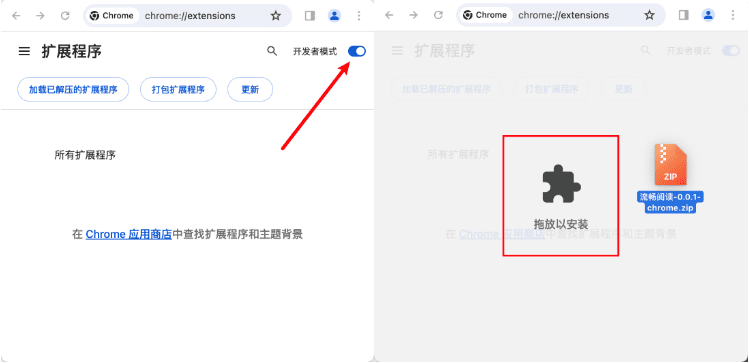
Utilisation
- Sélectionner le mode de traduction: :
- Ouvrez la page des paramètres du plug-in et sélectionnez "Translation only mode" ou "Bilingual mode".
- Mise en place du moteur de traduction: :
- Sur la page des paramètres du plugin, sélectionnez le moteur de traduction souhaité, tel que Microsoft Translate, Google Translate, etc.
- raccourci de traduction: :
- Passez la souris sur le texte à traduire et appuyez sur la touche de raccourci définie (par exemple Ctrl, Alt, Shift, etc.) pour déclencher la traduction.
- Traduction par la souris: :
- La traduction peut être déclenchée en double-cliquant sur la souris, en appuyant longuement sur la souris ou en cliquant avec la molette de la souris sur le texte à traduire.
- échelle mobile: :
- Appuyez en continu sur la touche de raccourci et maintenez-la enfoncée tout en sélectionnant la zone de texte à traduire à l'aide d'un balayage de la souris pour déclencher la traduction.
- Mise en cache des traductions et rétro-traduction: :
- Le plugin met automatiquement en cache le texte traduit afin d'éviter les traductions en double.
- Passez la souris sur le texte traduit et appuyez sur la touche de raccourci pour déclencher la fonction de rétro-traduction.
Questions fréquemment posées
- Comment obtenir un jeton pour le service de traduction ?
- Nous vous recommandons d'effectuer une recherche directe dans Baidu ou Google avec des mots clés tels que "translation service token".
- Mon jeton sera-t-il volé par quelqu'un d'autre ?
- Non. Fluent Reader stocke tous vos tokens localement dans votre navigateur et aucun tiers ne peut les voler, y compris nous-mêmes.
- Mes traductions seront-elles accessibles à d'autres personnes ?
- Ce n'est pas le cas. Fluent Reader gardera toutes vos demandes de traduction confidentielles, et personne n'aura accès aux transcriptions de vos conversations.
- Pourquoi la traduction est-elle inexacte ?
- La qualité de la traduction dépend principalement du modèle de traduction utilisé, et il est recommandé de choisir un moteur de traduction de haute qualité.
Étapes détaillées
- Après avoir installé le plugin FluentRead, cliquez sur l'icône FluentRead dans la barre d'outils de votre navigateur pour accéder à l'interface principale du plugin.
- Dans l'interface principale, sélectionnez le mode de traduction souhaité (traduction par raccourci ou par balayage).
- Sur la page Paramètres, sélectionnez les langues source et cible et personnalisez les raccourcis selon vos besoins.
- Dans n'importe quelle page web, sélectionnez le texte à traduire et utilisez les touches de raccourci pour afficher les résultats instantanés de la traduction.
- Si vous souhaitez consulter l'historique des traductions ou gérer les fiches de traduction, vous trouverez les options correspondantes sur la page Paramètres.
Avec les étapes ci-dessus, les utilisateurs peuvent facilement commencer à utiliser le plugin FluentRead pour traduire rapidement le contenu web et améliorer l'expérience de lecture.
© déclaration de droits d'auteur
Article copyright Cercle de partage de l'IA Tous, prière de ne pas reproduire sans autorisation.
Articles connexes

Pas de commentaires...